"Υπάρχει κανένας τρόπος να ανακτήσετε χαμένα δεδομένα από σκληρό δίσκο SSD; Παρατηρώ ότι ορισμένα σημαντικά αρχεία διαγράφονται τυχαία και θέλω να τα πάρω πίσω. Οποιαδήποτε βοήθεια; "
Είναι αλήθεια ότι η ανάκτηση δεδομένων SSD είναι ένα θέμα το οποίο πολλοί συνηθισμένοι χρήστες δεν γνωρίζουν πολλά. Όταν αντιμετωπίζετε κάποιες καταστάσεις απώλειας δεδομένων στο SSD, ίσως να μην έχετε ιδέα πώς να τις επαναφέρετε.

Σε αυτή την ανάρτηση, θα σας πούμε όλες τις απαραίτητες γνώσεις Ανάκτηση μονάδας SSD, όπως το SSD, αν αξίζει να επενδύσετε, πώς να κάνετε ανάκτηση δεδομένων από σκληρό δίσκο SSD και πώς να αποφύγετε την απώλεια δεδομένων από το SSD.
- Μέρος 1. Τι είναι το SSD
- Μέρος 2. Γιατί η μονάδα δίσκου SSD είναι τόσο δημοφιλής
- Μέρος 3. Πώς να ανακτήσετε διαγραμμένα ή χαμένα αρχεία από SSD
- Μέρος 4. Συνηθισμένα αίτια απώλειας δεδομένων μονάδας δίσκου στερεάς κατάστασης
Μέρος 1: Τι είναι το SSD
SSD, που ονομάζεται επίσης δίσκος στερεάς κατάστασης ή δίσκος στερεάς κατάστασης, είναι μια συσκευή αποθήκευσης που χρησιμοποιεί ολοκληρωμένα συγκροτήματα κυκλώματος ως μνήμη για την επίμονη αποθήκευση δεδομένων. Παρόμοια με τον παραδοσιακό σκληρό δίσκο, ένα SSD κάνει λειτουργικά όλα όσα κάνει ένας σκληρός δίσκος, αλλά τα δεδομένα αποθηκεύονται σε διασυνδεδεμένα μνήμη flash μνήμης παρά σε δίσκο με μεταλλικό δίσκο με μαγνητική επικάλυψη. Έτσι, όταν διαβάζετε και γράφετε δεδομένα σε SSD, δεν υπάρχει κανένας βραχίονας ενεργοποίησης ο οποίος πρέπει να κινείται σε μια περιστρεφόμενη μαγνητική θήκη ή σε οποιαδήποτε άλλα κινούμενα μέρη. Αφού διαγράψετε τα αρχεία από το SSD κατά λάθος, θα πρέπει να γνωρίζετε τη μέθοδο ανάκτησης δεδομένων από σκληρό δίσκο SSD.

Μέρος 2: Γιατί η μονάδα δίσκου SSD είναι τόσο δημοφιλής
Οι περισσότεροι κατασκευαστές φορητών υπολογιστών διαθέτουν εξοπλισμό SSD στα προϊόντα τους για να καλύψουν τις νέες απαιτήσεις των πελατών. Και υπάρχουν διάφοροι λόγοι για τους οποίους η μονάδα SSD είναι τόσο δημοφιλής, όπως:
1. Σήμερα, είναι πιο βολικό από ποτέ να μεταφέρετε έναν υπολογιστή εδώ και εκεί, καθώς οι φορητοί υπολογιστές γίνονται πιο λεπτοί και ελαφρύτεροι. Και αυτό είναι ένα από τα πλεονεκτήματα των SSD, το οποίο είναι πολύ μικρότερο και ελαφρύτερο από τους σκληρούς δίσκους. Αυτό εξοικονομεί χώρο για φορητούς υπολογιστές για να συμπεριλάβει άλλο υλικό και να μειώσει το βάρος και το μέγεθος.
2. Επιπλέον, η κατοχή μιας συσκευής αποθήκευσης που δεν διαταράσσεται από προσκρούσεις είναι ένα τεράστιο όφελος. Οι σκληροί δίσκοι με κινητά μέρη μπορεί να υποστούν βλάβη. ενώ οι SSD είναι πολύ λιγότερο πιθανό να επηρεαστούν από τις επιπτώσεις.
3. Όπως αναφέρθηκε προηγουμένως, τα SSD δεν μετακινούν τα εξαρτήματα όταν διαβάζουν και γράφουν δεδομένα, οπότε απαιτεί λιγότερη ενέργεια και η μπαταρία του φορητού σας υπολογιστή μπορεί να διαρκέσει περισσότερο.
4. Αν και οι διαφορές στις εφαρμογές ανοίγματος ταχύτητας στο φορητό σας υπολογιστή μπορεί να είναι ελάχιστες, η χρήση ενός SSD για την εκκίνηση της τελευταίας έκδοσης των Windows θα μειώσει σημαντικά το χρόνο που ξοδεύετε τους αντίχειρες.
Εν ολίγοις, το SSD έχει περισσότερα οφέλη από τον σκληρό δίσκο, αλλά η χωρητικότητα αποθήκευσης είναι συνήθως μικρότερη από τον σκληρό δίσκο και η τιμή είναι ακριβότερη. Απλά ελέγξτε τη σύγκριση μεταξύ του σκληρού δίσκου και του SSD, προκειμένου να αποκτήσετε λεπτομερή πλεονεκτήματα για το σκληρό δίσκο SSD.
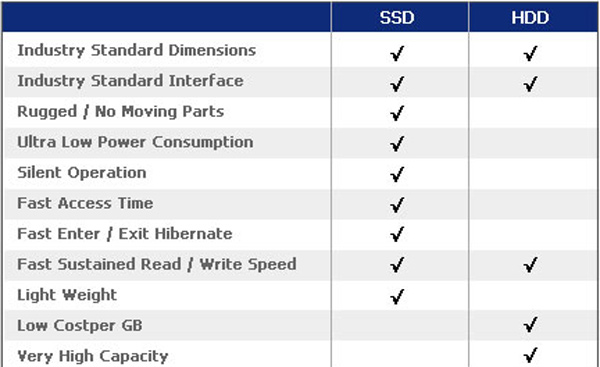
Μέρος 3: Πώς να ανακτήσετε διαγραμμένα ή χαμένα αρχεία από SSD
Είναι δυνατή η ανάκτηση των δεδομένων που διαγράφονται από SSD; Η απάντηση είναι απλή, ναι, και υπάρχουν αρκετές επιλογές για την ανάκτηση δεδομένων SSD.
Προετοιμασίες για ανάκτηση SSD
Πρώτα απ 'όλα, για να αποφύγετε την αντικατάσταση των δεδομένων, όταν διαπιστώσατε ότι τα σημαντικά αρχεία διαγράφηκαν από τη μονάδα SSD, πρέπει να σταματήσετε τη δραστηριότητα που κάνετε. Στη συνέχεια, αφαιρέστε και απενεργοποιήστε τη λειτουργία Trim στην μονάδα SSD εκ των προτέρων, αν την έχετε ενεργοποιήσει.
Βήμα 1. Ανοίξτε ένα παράθυρο γραμμής εντολών ως Διαχειριστής.
Βήμα 2. Πληκτρολογήστε "fsutilbehavior queryabledeletenotify" στο παράθυρο εντολών και πατήστε το πλήκτρο Enter για να το εκτελέσετε.
Βήμα 3. Στη συνέχεια, εισάγετε "fsutil behavior set diseleteletenotify 1" και πατήστε το πλήκτρο "Enter" για να ολοκληρώσετε τη λειτουργία.
Τώρα, έχετε τρεις επιλογές που σχετίζονται με την αποκατάσταση μονάδας SSD, λάβετε πίσω τα χαμένα αρχεία από τον Κάδο Ανακύκλωσης, να αγοράσετε μια εφαρμογή ανάκτησης SSD ή να ανακτήσετε δεδομένα SSD με ηλεκτρονικές υπηρεσίες.
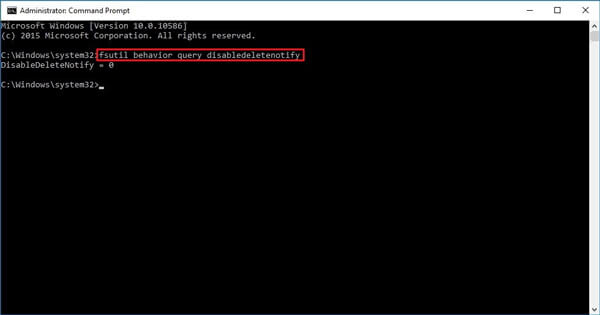
Επιλογή 1: Ανάκτηση του διαγραμμένου αρχείου SSD από τον Κάδο Ανακύκλωσης
Ο ευκολότερος τρόπος ανάκτησης αρχείων SSD είναι ο Κάδος ανακύκλωσης. Τόσο τα Windows 10 όσο και το Mac OS X / 11 θα αποθηκεύσουν τα διαγραμμένα αρχεία σας στον Κάδο Ανακύκλωσης έως ότου τα αφαιρέσετε ξανά με μη αυτόματο τρόπο. Εάν απλώς διαγράψετε τα αρχεία σας από τη μονάδα SSD κατά λάθος, υπάρχουν πιθανότητες να μεταβούν στον Κάδο Ανακύκλωσης Το μόνο που χρειάζεται να κάνετε είναι να τα επαναφέρετε από τον Κάδο Ανακύκλωσης στην αρχική του θέση.
Πώς να ανακτήσετε το διαγραμμένο αρχείο SSD από τον Κάδο Ανακύκλωσης
Βήμα 1. Μεταβείτε στον Κάδο Ανακύκλωσης από την επιφάνεια εργασίας σας. Εδώ μπορείτε να δείτε όλα τα αρχεία που διαγράψατε με ονόματα αρχείων και άλλες πληροφορίες. Να θυμάστε ότι αυτά τα αρχεία δεν ανοίγουν στον Κάδο Ανακύκλωσης.
Βήμα 2. Επιλέξτε το αρχείο SSD που θέλετε να ανακτήσετε. Εάν υπάρχουν πολλά αρχεία για ανάκτηση, κρατήστε πατημένο το πλήκτρο "Ctrl" στα Windows ή το πλήκτρο "Cmd" σε Mac και επισημάνετε τα επιθυμητά αρχεία SSD.
Βήμα 3. Κάντε δεξί κλικ στα επιλεγμένα αρχεία για να εμφανιστεί η γραμμή μενού και κάντε κλικ στο "Επαναφορά". Στη συνέχεια, μεταβείτε στον αρχικό προορισμό, μπορείτε να βρείτε τα χαμένα αρχεία SSD.
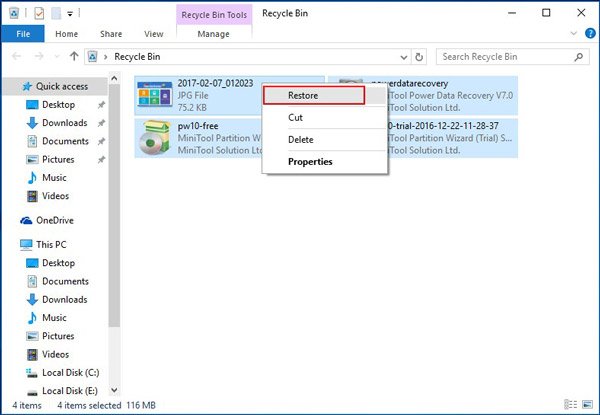
Επιλογή 2: Ανάκτηση χαμένων αρχείων από SSD με λογισμικό αποκατάστασης SSD
Εάν δεν μπορείτε να βρείτε τα απολεσθέντα αρχεία SSD στο Recycle Bin ή τα αρχεία διαγράφονται από τη μορφή, την επίθεση με ιούς ή την αποτυχημένη μονάδα SSD, το επαγγελματικό λογισμικό αποκατάστασης SSD είναι μια επιλογή για να επαναφέρετε τα χαμένα στοιχεία σας, Apeaksoft Data Recovery. Τα κύρια χαρακτηριστικά του περιλαμβάνουν:
- Η ανάκτηση δεδομένων SSD μπορεί να πάρει πίσω τα χαμένα αρχεία με ένα κλικ, οπότε ακόμη και οι αρχάριοι θα την καταλάβουν μέσα σε λίγα δευτερόλεπτα.
- Ανεξάρτητα από τα δεδομένα SSD που χάσατε λόγω λειτουργίας λάθους, τυχαίας διαγραφής, προσβολής από ιούς, συντριβής συστήματος ή μορφής σκληρού δίσκου, θα μπορούσε να τα ανακτήσει.
- Λειτουργεί για όλα τα αρχεία εικόνας, βίντεο, ήχου, εγγράφων και άλλα αρχεία, όπως JPG, PNG, BMP, GIF, PSD, TIFF, RAW, MP4, MP3 κλπ.
- Με την καλύτερη εφαρμογή ανάκτησης SSD, μπορείτε να επαναφέρετε τα χαμένα αρχεία σε αρχικές συνθήκες, όπως μορφή και ποιότητα.
- Μετά από γρήγορη σάρωση, μπορείτε να ελέγξετε όλα τα χαμένα αρχεία που οργανώνονται ανά κατηγορίες και να αποφασίσετε να τα ανακτήσετε όλα ή συγκεκριμένα.
- Η ανάκτηση μονάδας SSD είναι ελαφριά και μπορεί να αποκαταστήσει τα χαμένα αρχεία γρήγορα και με ασφάλεια. Θα μπορούσε να λειτουργήσει εκτός σύνδεσης για να εγγυηθεί το απόρρητό σας.
- Συμβατό με τα Windows 10 / 8.1 / 8 / 7 / Vista / XP και είναι διαθέσιμο για να κάνει ανάκτηση SSD με το σύστημα αρχείων NTFS, FAT16, FAT32, exFAT, EXT και πολλά άλλα.
Πώς να ανακτήσετε δεδομένα από μονάδα SSD με ανάκτηση δεδομένων
Βήμα 1. Σάρωση ολόκληρης της μονάδας SSD για αναζήτηση χαμένων εικόνων
Πραγματοποιήστε λήψη και εγκατάσταση της τελευταίας έκδοσης της ανάκτησης δεδομένων SSD στον υπολογιστή σας. Εκκινήστε το όταν βρήκατε σημαντικά αρχεία να εξαφανίζονται από τη μονάδα SSD. Στην οικιακή διεπαφή, θα αντιμετωπίσετε δύο ενότητες, τύπους δεδομένων και τοποθεσίες. Βεβαιωθείτε ότι έχετε επιλέξει το πλαίσιο στον τύπο δεδομένων που αναζητάτε, όπως Εικόνα, Βίντεο και άλλα, και επιλέξτε τον προορισμό στον οποίο αποθηκεύτηκαν αρχικά τα χαμένα αρχεία σας, όπως σκληρός δίσκος, μονάδα flash ή άλλη αφαιρούμενη συσκευή. Στη συνέχεια, κάντε κλικ στο κουμπί "Σάρωση" για να ξεκινήσετε την αναζήτηση για ανακτήσιμα αρχεία στη μονάδα SSD.

Βήμα 2. Προεπισκόπηση πριν την αποκατάσταση μονάδας SSD
Όταν μεταφερθείτε στο παράθυρο λεπτομερειών, οι τύποι και οι μορφές θα οργανώσουν τα ανακτήσιμα αρχεία. Για παράδειγμα, κάντε κλικ στην επιλογή "Βίντεο" στην αριστερή στήλη. θα λάβετε διάφορους φακέλους με τίτλο μορφές βίντεο, όπως το MP4. Εάν δεν είστε σίγουροι, ελέγξτε κάθε φάκελο και προεπισκόπηση αρχείων βίντεο. Η λειτουργία "Φίλτρο" στην επάνω κορδέλα θα μπορούσε να σας βοηθήσει να βρείτε διαγραμμένα αρχεία που θέλετε να ανακτήσετε γρήγορα εισάγοντας λέξεις-κλειδιά, όπως τίτλο.
Εάν δεν μπορείτε να βρείτε τα χαμένα αρχεία, κάντε κλικ στο κουμπί "Βαθιά σάρωση" στην επάνω δεξιά γωνία.

Βήμα 3. Ανάκτηση δεδομένων από σκληρό δίσκο SSD
Για να ανακτήσετε τα χαμένα αρχεία, μπορείτε να επιλέξετε το πλαίσιο μπροστά από τον τίτλο του αρχείου ή να επιλέξετε ολόκληρο το φάκελο που περιέχει τα αρχεία που θέλετε. Για παράδειγμα, μπορείτε ανακτήστε τα διαγραμμένα email της AOL, γιατί υπάρχει τύπος αρχείου email. Εάν είστε έτοιμοι, μπορείτε να κάνετε κλικ στο κουμπί "Ανάκτηση" για να ξεκινήσει η διαδικασία. Όταν ολοκληρωθεί, πατήστε το κουμπί "Άνοιγμα φακέλου" στο παράθυρο Ολοκληρώθηκε η ανάκτηση για να ανοίξει ο φάκελος που αποθηκεύονται τα ανακτημένα αρχεία. Στη συνέχεια, μπορείτε να περιηγηθείτε, να αντιγράψετε και να επικολλήσετε ή να επεξεργαστείτε τα αρχεία σας ως συνήθως.

Μπορεί επίσης να θέλετε να μάθετε πώς να ανακτήσει τα διαγραμμένα δεδομένα από την κάρτα SD.
Επιλογή 3: Ανάκτηση δεδομένων SSD μέσω υπηρεσιών ανάκτησης δεδομένων online
Μια άλλη επιλογή για την ανάκτηση δεδομένων από σκληρό δίσκο SSD είναι η υπηρεσία ανάκτησης δεδομένων σε απευθείας σύνδεση, όπως Secure Data Recovery, SalvageData Recovery, DriveSavers, κλπ. Είναι σε θέση να ανακτήσουν δεδομένα από τη μονάδα SSD, η οποία χάθηκε λόγω διαφόρων παραγόντων, διαγραφή τυχαία, μορφοποίηση ή SSD απέτυχε.
Τα SSD δεν έχουν κανένα σημάδι καθώς αποτυγχάνουν. Όταν αποτύχει ο σκληρός δίσκος, ενδέχεται να ακούσετε θόρυβο ή θόρυβο που παράγεται από τη μηχανική μετάβαση. Αλλά, όταν πρόκειται για αποτυχία SSD, απλά δεν λειτουργεί πλέον χωρίς καμία προειδοποίηση.
Προς το παρόν, μπορείτε να έχετε πρόσβαση στον ιστότοπο ανάκτησης SSD, να συμπληρώσετε τη φόρμα ηλεκτρονικής αίτησης για να πραγματοποιήσετε μια παραγγελία και να στείλετε τη μονάδα SSD στην υπηρεσία. Στη συνέχεια, οι ειδικοί θα επισκευάσουν τη μονάδα SSD και θα ανακτήσουν αρχεία SSD. Όταν ολοκληρωθεί, μπορείτε να πάρετε πίσω τη μονάδα SSD και τα χαμένα αρχεία.
Όμως, πολλοί άνθρωποι αναρωτιούνται ότι είναι η ασφάλεια των υπηρεσιών ανάκτησης SSD στο διαδίκτυο. Και κάποιος φοβάται τη διαρροή απορρήτου εάν θέσει τις μονάδες SSD σε λάθος χέρια. Έτσι, καλύτερα να χρησιμοποιήσετε τις αξιόπιστες υπηρεσίες.

Μέρος 4: Συνηθισμένες αιτίες απώλειας δεδομένων μονάδας δίσκου στερεάς κατάστασης
Όπως μπορείτε να δείτε, δεν είναι μόνο δύσκολο να ανακτήσετε δεδομένα από τη μονάδα SSD, αλλά και μια δαπανηρή εργασία. Έτσι, αξίζει να καταλάβουμε τι προκαλεί απώλεια δεδομένων SSD.
- 1. Διαγραφή αρχείων τυχαία. Παρόμοια με τον σκληρό δίσκο, πολλοί άνθρωποι έχουν αντιμετωπίσει το πρόβλημα της απώλειας δεδομένων στο SSD λόγω διαγραφής κατά λάθος. Ευτυχώς, αυτά τα χαμένα αρχεία μπορούν να αποκατασταθούν από τον Κάδο Ανακύκλωσης.
- 2. Φυσική ή ηλεκτρονική βλάβη εξαρτημάτων. Αν και τα SSD δεν έχουν κινούμενα εξαρτήματα, αλλά τα εξαρτήματα αποικοδομούνται από τη χρήση με την πάροδο του χρόνου, όπως όλες οι μηχανικές κινήσεις.
- 3. Bad τομείς. Ως κατασκευασμένο προϊόν, ανίχνευση υλικού μπορεί να επηρεαστεί από την αξιοπιστία ενός SSD. Τα κοινά σημεία αποτυχίας σε έναν κακό τομέα μπορεί να προκαλέσουν απώλεια δεδομένων και σε μονάδες SSD.
- 4. Φθορά της μνήμης που προκαλείται από την υπερβολική αντικατάσταση.
- 5. Καταστροφή αρχείου που δημιουργείται από σφάλματα λογισμικού ή λειτουργικού συστήματος. Malware, ιούς, σφάλματα στο λειτουργικό σύστημα και άλλα θέματα λογισμικού ενδέχεται να προκαλέσουν απώλεια αρχείων και στη μονάδα SSD.
Αυτά τα προβλήματα είναι απροσδόκητα και μπορεί να συμβούν ανά πάσα στιγμή, γι 'αυτό σας προτείνουμε δημιουργήστε αντίγραφα ασφαλείας των δεδομένων σας στη μονάδα SSD σε εξωτερικές συσκευές αποθήκευσης ή σε υπηρεσίες cloud τακτικά. Δεν μπορεί να αμφισβητηθεί ότι το SSD είναι ισχυρότερο από το σκληρό δίσκο, αλλά είναι και το υλικό. Αυτό σημαίνει ότι θα μπορούσε να σπάσει και να καταστραφεί ως άλλο υλικό. Για να αποφύγετε την περαιτέρω απώλεια δεδομένων SSD, υπάρχουν πολλές συμβουλές που πρέπει να ακολουθήσετε, εκτός από την δημιουργία αντιγράφων ασφαλείας.
- 1. Διαθέτε λογισμικό προστασίας από ιούς στον υπολογιστή σας και κρατήστε τα κακόβουλα προγράμματα, τον Δούρειο Ίππο και τον ιό από τη μονάδα SSD.
- 2. Όταν ανακαλύψετε ότι τα δεδομένα που χάθηκαν σε SSD ή σημαντικά αρχεία εξαφανίστηκαν, σταματήστε να τα χρησιμοποιείτε αμέσως. Και ακολουθήστε τους οδηγούς μας για να τους επιστρέψετε.
- 3. Κρατήστε τον υπολογιστή μακριά από νερό, υγρασία, φωτιά και άλλες επιπτώσεις. Χρησιμοποιείτε πάντα τον υπολογιστή σας σε περιβάλλον σταθερής τάσης. Τα αιφνίδια κύματα μπορεί να προκαλέσουν βλάβη στα ηλεκτρονικά εξαρτήματα της μονάδας SSD.
Συμπέρασμα:
Τώρα, θα πρέπει να κατανοήσετε τις βασικές πληροφορίες σχετικά με τη μονάδα SSD, συμπεριλαμβανομένου του SSD, των πλεονεκτημάτων των μονάδων SSD, τι πρέπει να κάνετε όταν χάνονται δεδομένα στη μονάδα SSD και πώς να προστατεύσετε τη μονάδα SSD. Για να είμαι ειλικρινής, το SSD δεν είναι μια νέα τεχνολογία. Μετά από περισσότερο από μια δεκαετία ανάπτυξης, έχει γίνει ένα σημαντικό καταναλωτικό προϊόν. Καθώς μειώνεται η τιμή, πολλοί κατασκευαστές διαθέτουν μονάδα SSD για τα laptop προϊόντα τους. Ωστόσο, η ανάκτηση αρχείων SSD εξακολουθεί να είναι μια νέα τεχνολογία.
Σύμφωνα με την έρευνα μας, η πλειοψηφία των ειδικών ηλεκτρονικών υπολογιστών δεν είναι σίγουροι πώς να πάρει πίσω τα χαμένα δεδομένα από τη μονάδα SSD. Αυτό συμβαίνει εν μέρει επειδή το SSD αποθηκεύει δεδομένα και αρχεία με έναν ειδικό τρόπο. Τα πιο δημοφιλή εργαλεία ανάκτησης δεδομένων δεν λειτουργούν για την ανάκτηση SSD. Ως εκ τούτου, μοιραστήκαμε κάποιες σημαντικές πληροφορίες σχετικά με την ανάκτηση αρχείων SSD σε αυτό το άρθρο. Αν έχετε περισσότερες ερωτήσεις σχετικά με το SSD, μπορείτε να αφήσετε ένα μήνυμα παρακάτω.




